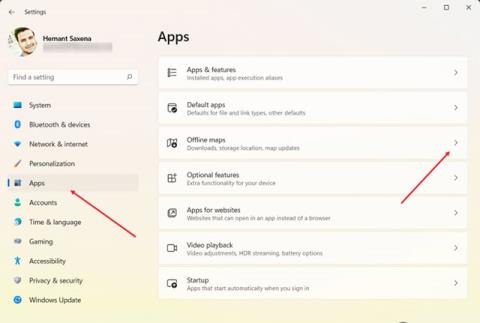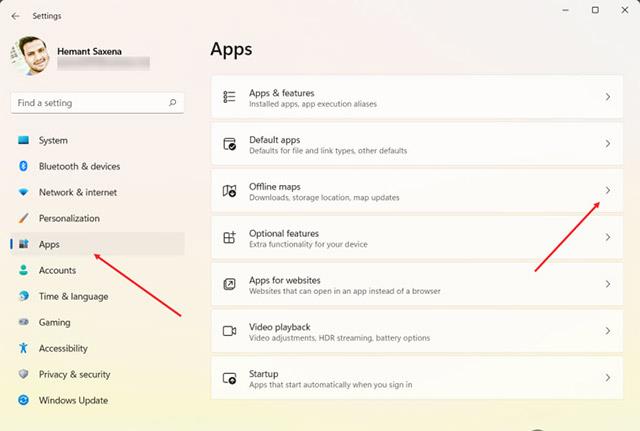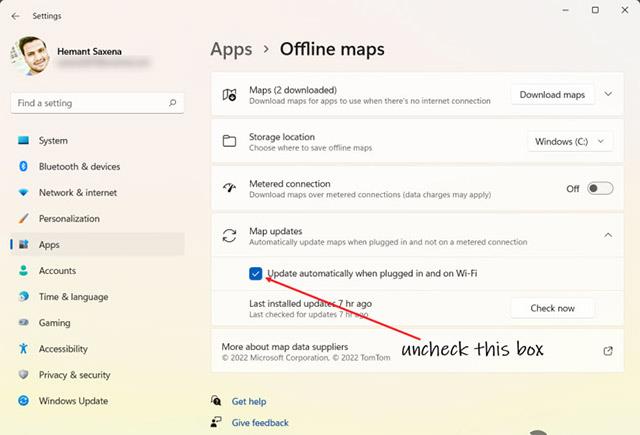Κάθε φορά που τα Windows εντοπίζουν ότι ο υπολογιστής σας είναι συνδεδεμένος στο διαδίκτυο, το σύστημα θα ενημερώνει αυτόματα τους χάρτες που κατεβάσατε εκτός σύνδεσης. Αυτή είναι μια προεπιλεγμένη δυνατότητα, αλλά μπορείτε να την απενεργοποιήσετε εντελώς για να αποφύγετε την κατανάλωση χώρου αποθήκευσης στον υπολογιστή σας.
Ρυθμίστε ώστε να διακόπτεται η αυτόματη ενημέρωση χαρτών εκτός σύνδεσης στα Windows
Εάν δεν γνωρίζετε, η ενσωματωμένη εφαρμογή χαρτογράφησης στα Windows τροφοδοτείται από τους Χάρτες Microsoft Bing και χρησιμοποιείται για γρήγορη αναφορά οδηγιών σε μια συγκεκριμένη τοποθεσία όταν χρειάζεται. Οι Χάρτες Microsoft Bing σάς επιτρέπουν να αποθηκεύετε τα αγαπημένα σας μέρη όπως το σπίτι ή την εργασία και να δημιουργείτε συλλογές από μέρη που θέλετε να θυμάστε για χρήση εκτός σύνδεσης όταν δεν έχετε σύνδεση στο Διαδίκτυο. Ωστόσο, εάν δεν σας φαίνεται χρήσιμη αυτή η δυνατότητα αυτόματης ενημέρωσης χάρτη, μπορείτε να την απενεργοποιήσετε με μερικά απλά βήματα. Να πώς!
Βήμα 1: Κάντε κλικ στο κουμπί Windows στη γραμμή εργασιών για να δείτε τις εφαρμογές που χρησιμοποιούνται συνήθως. Επιλέξτε Ρυθμίσεις (εικονίδιο με το γρανάζι). Εναλλακτικά, μπορείτε επίσης να κάνετε κλικ στο κουμπί αναζήτησης, να εισάγετε Ρυθμίσεις και να κάνετε κλικ στο αντίστοιχο αποτέλεσμα επιστροφής ανάλογα.
Βήμα 2: Όταν ανοίξει το παράθυρο Ρυθμίσεις, μετακινηθείτε προς τα κάτω στην ενότητα Εφαρμογές στον αριστερό πίνακα και επιλέξτε το.
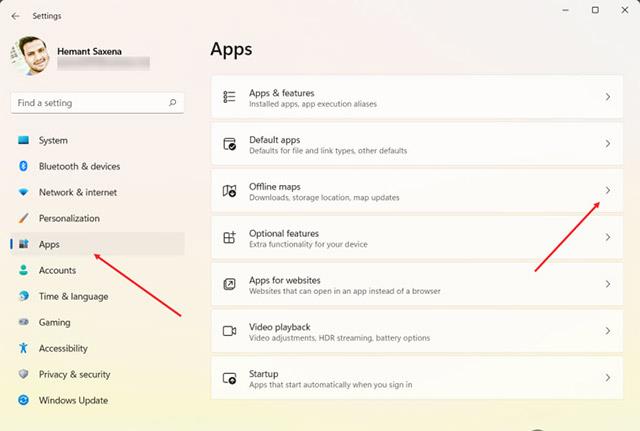
Βήμα 3: Κοιτάξτε προς τα δεξιά και αναπτύξτε την ενότητα Χάρτες εκτός σύνδεσης. Εδώ μπορείτε να βρείτε επιλογές που σχετίζονται με τη διαχείριση λήψεων, τις τοποθεσίες αποθήκευσης και τις ενημερώσεις χαρτών.
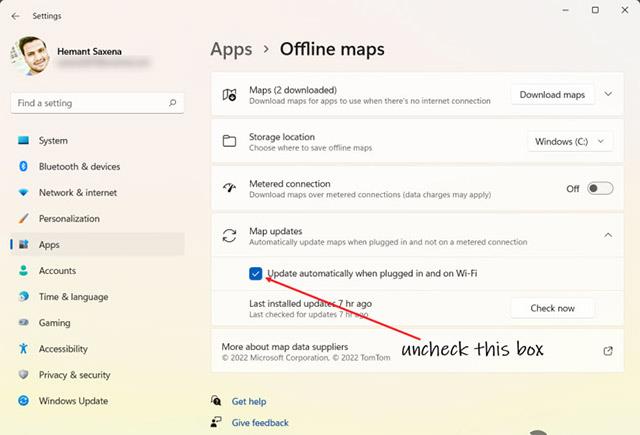
Βήμα 4: Κάντε κλικ στο αναπτυσσόμενο κουμπί δίπλα στο στοιχείο Ενημερώσεις χάρτη.
Ενημέρωση χαρτών εκτός σύνδεσης στα Windows Καταργήστε την επιλογή Ενημέρωση αυτόματα όταν είναι συνδεδεμένοι και σε Wi-Fi.
Κλείστε το παράθυρο Ρυθμίσεις και όλα γίνονται. Επανεκκινήστε το πρόγραμμα περιήγησής σας για να επιτρέψετε την εφαρμογή των αλλαγών. Τα Windows δεν θα ενημερώνουν πλέον αυτόματα τους χάρτες εκτός σύνδεσης. Ελπίζω να είστε επιτυχημένοι.